De multe ori, utilizatorul 3ds Max nu simte nevoia de a ajusta scara fizică a scenei și nu are dificultăți de a lucra fără unități în principiu.
Dar, de cele mai multe ori, ajustarea unităților este necesară, mai ales dacă utilizatorul programului nu are o calificare suficientă.
Pentru a deschide fereastra de măsurare a unității, treceți prin fila din meniul principal al personalizării și selectați elementul "Unități de configurare", apare următorul meniu:
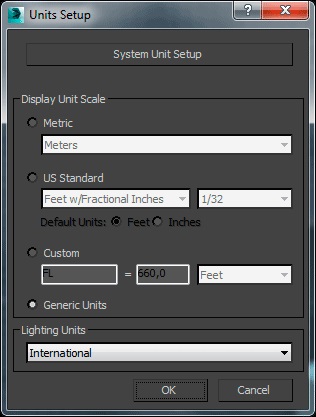
În mod prestabilit, butonul radio este setat la "unități generice", acestea fiind unitățile interne fără dimensiune a 3ds Max, care sunt activate în mod implicit.
Pentru a seta unitățile de utilizator, trebuie să comutați butonul radio în poziția "Metric" și să selectați unitatea metrică din lista derulantă, în majoritatea cazurilor este de centimetri.
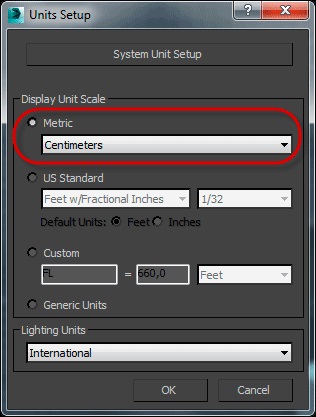
Dar pe aceste acțiuni, stabilirea unităților de măsură nu se încheie. De asemenea, trebuie să specificați unitatea de deplasare și scalare. Pentru a face acest lucru, apăsați butonul de configurare a unității de sistem în fereastră și setați din nou valoarea unității centimetri:
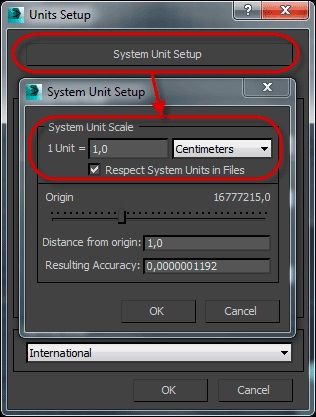
După aceasta, puteți apăsa de două ori pe OK.
Acum, în toate ferestrele de setări de geometrie a obiectelor, ferestrele de mișcare exactă vor apărea unități de măsură - centimetri.
În plus, valoarea curentă a etapei rețelei este indicată în partea de jos a ferestrei programului. Grilă = 10cm:
În acest moment, setarea unităților 3ds Max poate fi considerată completă și apoi vom trece la configurarea pasului de rețea.
Setarea distanței dintre grid în 3ds Max
Pasul grilă este ajustat din fereastra setărilor de legare, pentru a activa fereastra, faceți clic dreapta pe butonul Snaprs Toggle, iar fereastra de legare se deschide unde doriți să selectați fila "Home Grid":
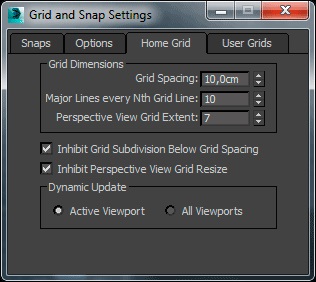
Deoarece am setat unitățile de măsură în centimetri, atunci în fereastra "Grid Spacing" există centimetri, pasul prestabilit al rețelei este de zece unități. Spațiul de rețea este modificat în această fereastră.
Al doilea parametru al grilajului pe care îl putem seta este "Linii majore în fiecare Nith Grid Spacing", care controlează câte patrate din rețea au trecut liniile groase.
Și cel de-al treilea parametru Perspective View Grid Extent - dimensiunea grilei afișate în fereastra perspectivă, implicit este setată la șapte, ceea ce înseamnă că șapte celule vor fi afișate în fiecare direcție de la grila centrală a grilajului.
Măsurarea pasului de plasă depinde de scala ferestrei de vizualizare, atunci când distanța față de obiect este puternică, creșterea incrementului crește automat.
Dar, uneori, este necesar ca, atunci când se apropie un obiect, grila să fie împărțită în mod automat în celule mai mici, prin eliminarea manechinului din opțiunea Inhibit Grid Subdivision Below Grid Spacing.
Dacă doriți ca grilă să se întindă infinit în fereastra perspectivă, mai degrabă decât să se limiteze la valoarea Perspective View Grid Extent, trebuie să debifați opțiunea Ingibit Perspective View Grid Resize.
Notă. Spațierea rețelei depinde de scara ferestrei de vizualizare selectate. La o distanță față de obiect, spațierea rețelei crește.
Pe măsură ce vă apropiați de obiect, distanța dintre grilă scade la minim și minimul este cel pe care l-ați setat în setări.
Așa cum sa arătat mai sus, spațierea rețelei va fi mai mică decât cea specificată, dacă opțiunea Oprire subdiviziune rețea subdiviziune sub rețea este dezactivată.
Multumesc anticipat, Dmitry.
Cod QR pentru instalare:
Materiale înrudite:
Articole similare
-
Unități de măsură a echipamentului tehnico - tehnic al unui acvariu
-
Istoria unității de măsură, a culturii și a științei, știrile e-știrilor despre ucraină și lumea
Trimiteți-le prietenilor: